
फ़ाइल सिस्टम को डीफ्रैगमेंट करना - सुनवाई पर यह वाक्यांश दुनिया में कंप्यूटर व्यवसाय के विकास की शुरुआत से ही सभी उपयोगकर्ताओं से बिल्कुल है। किसी भी कंप्यूटर पर उन फ़ाइलों की एक व्यावहारिक रूप से असंख्य संख्या होती है जिनमें विभिन्न प्रकार के एक्सटेंशन होते हैं जो विभिन्न कार्य करते हैं। लेकिन ये फ़ाइलें स्थिर नहीं हैं - ऑपरेटिंग सिस्टम का उपयोग करने की प्रक्रिया में उन्हें लगातार हटा दिया जाता है, रिकॉर्ड किया जाता है और बदल दिया जाता है। स्कैटर में हार्ड डिस्क क्षमता फाइलों से भरी हुई है, इसके कारण, कंप्यूटर आवश्यक से प्रसंस्करण के लिए अधिक संसाधन खर्च करता है।
हार्ड डिस्क को डिफ्रैगमेंट करना रिकॉर्ड की गई फ़ाइलों के क्रम को अधिकतम करने के लिए है। विभिन्न स्थानों में स्थित उनके हिस्सों को एक दूसरे के लिए जितना संभव हो सके उतना ही बंद किया जाता है, नतीजतन, उन्हें संसाधित करने के लिए ऑपरेटिंग सिस्टम बहुत कम संसाधन मौजूद है, और हार्ड डिस्क पर शारीरिक गतिविधि में काफी कमी आई है।
विंडोज 7 पर जुड़े डिस्क का डिफ्रैग्मेंटेशन
केवल उन डिस्क या अनुभागों पर डीफ्रैग्मेंटेशन की सिफारिश की जाती है जो निरंतर उपयोग में हैं। विशेष रूप से, यह सिस्टम विभाजन की चिंता करता है, साथ ही बड़ी संख्या में छोटी फाइलों के साथ डिस्क। फिल्मों और संगीत के बहु-जन्मतिथि संग्रह का डीफ्रैग्मेंटेशन बस गति को जोड़ नहीं रहा है, लेकिन केवल हार्ड डिस्क पर अत्यधिक भार बनाएगा।डीफ्रैग्मेंटेशन को अतिरिक्त सॉफ़्टवेयर और सिस्टम टूल्स का उपयोग करके किया जा सकता है।
यदि किसी कारण से उपयोगकर्ता विंडोज 7 ऑपरेटिंग सिस्टम में मानक defragmant का उपयोग नहीं कर सकता है या नहीं कर सकता है, तो विशेष सॉफ्टवेयर का एक बड़ा चयन है जो कंप्यूटर प्रदर्शन में सुधार के लिए डिस्क को अनुकूलित करता है। यह आलेख तीन सबसे लोकप्रिय कार्यक्रमों पर विचार करेगा।
विधि 1: Auslogics डिस्क defrag
सबसे लोकप्रिय कार्यक्रमों में से एक जो डिफ्रैग्मेंटेशन के लिए है और किसी भी प्रकार के वाहक पर फ़ाइल सिस्टम को अनुकूलित करता है। इसमें क्लासिक डिज़ाइन, एक स्पष्ट इंटरफ़ेस और बड़ी संख्या में सकारात्मक प्रतिक्रिया है।
- Auslogics डिस्क defrag डाउनलोड करें। स्थापना फ़ाइल लोड होने के बाद, इसे डबल-क्लिक करें। अवांछित कार्यक्रमों को स्थापित करने के लिए प्रत्येक आइटम को ध्यान से सीखें।
- स्थापना पूरा होने के बाद, कार्यक्रम खुल जाएगा। हमारी नज़र तुरंत मुख्य मेनू लगता है। इसमें तीन मुख्य भाग होते हैं:
- मीडिया की एक सूची जो वर्तमान में डीफ्रैग्मेंटेशन के लिए उपलब्ध हैं;
- खिड़की के बीच में, एक डिस्क कार्ड स्थित है, जो वास्तविक समय में अनुकूलन के दौरान कार्यक्रम द्वारा किए गए परिवर्तनों को दिखाएगा;
- टैब के निचले भाग में चयनित अनुभाग के बारे में कई जानकारीएं हैं।

- अनुकूलित करने के लिए दायां माउस बटन दबाएं और ड्रॉप-डाउन मेनू में "डीफ्रैग्मेंटेशन एंड ऑप्टिमाइज़ेशन" का चयन करें। कार्यक्रम इस विभाजन का विश्लेषण करेगा, फिर फ़ाइल सिस्टम पर काम करना शुरू कर देता है। ऑपरेशन की अवधि डिस्क पूर्णता और उसके समग्र आकार की डिग्री पर निर्भर करती है।
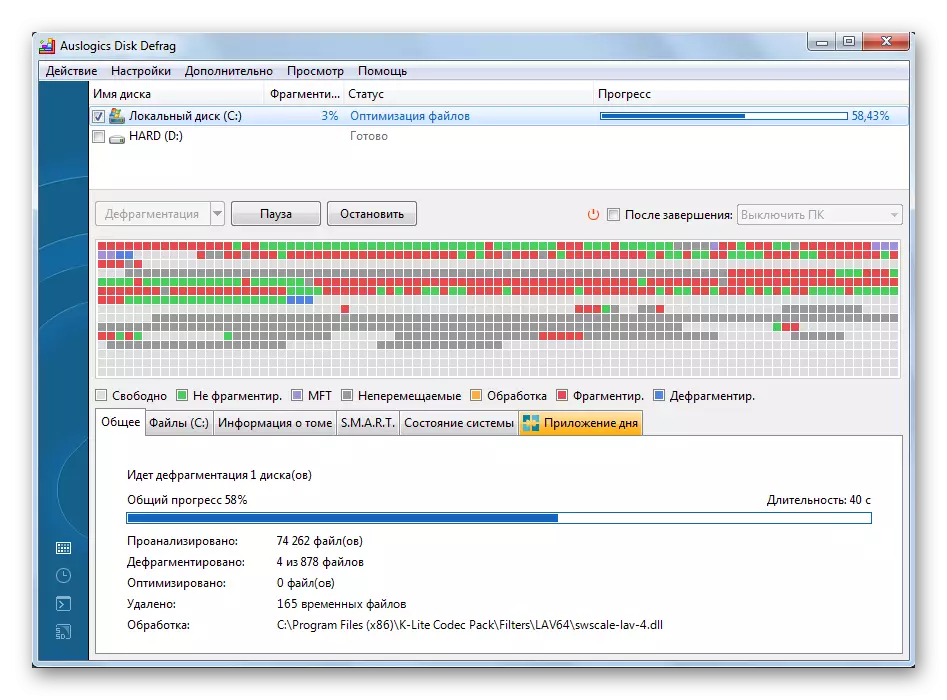
विधि 2: स्मार्ट डिफ्रैग
भविष्यवादी डिजाइन को एक शक्तिशाली कार्यक्षमता के साथ जोड़ा जाता है, जो बिना किसी समस्या के सभी डिस्क का विश्लेषण करेगा, उपयोगकर्ता को विस्तृत जानकारी प्रदान करेगा, और उसके बाद निर्दिष्ट वर्गों के अनुसार आवश्यक वर्गों को अनुकूलित करेगा।
- शुरुआत के लिए, स्मार्ट डिफ्रैग डाउनलोड किया जाना चाहिए, एक डबल क्लिक स्थापित करें। सभी चेकबॉक्स को ध्यान से हटा दें।
- स्थापना के बाद, यह स्वयं ही शुरू होता है। इंटरफ़ेस पिछले संस्करण से अलग हो रहा है, यहां प्रत्येक खंड को अलग से ध्यान दिया जाता है। चयनित विभाजन के साथ बातचीत मुख्य विंडो के नीचे बड़े बटन के माध्यम से होती है। चेकबॉक्स को पर्ची करें, अनुकूलित करने के लिए आवश्यक विभाजन का चयन करें, फिर बड़े बटन के दाईं ओर तीर पर क्लिक करें। ड्रॉप-डाउन मेनू में, "डीफ्रैग्मेंटेशन और ऑप्टिमाइज़ेशन" चुनें।
- निम्न विंडो खुल जाएगी, जिसमें पिछले प्रोग्राम के समानता से, एक डिस्क कार्ड दिखाया जाएगा, जहां उपयोगकर्ता विभाजन की फ़ाइल सिस्टम में परिवर्तनों की निगरानी करने में सक्षम होगा।


विधि 3: डिफ्रैग्लर
प्रसिद्ध defragmantor, जो इसकी सादगी और गति के लिए प्रसिद्ध है, साथ ही फ़ाइल सिस्टम को क्रम में लाने के लिए एक शक्तिशाली उपकरण है।
- Defraggler स्थापना पैकेज डाउनलोड करें। इसे चलाएं, निर्देशों का पालन करें।
- इंस्टॉलेशन पूरा होने के बाद, आप डेस्कटॉप से लेबल के साथ प्रोग्राम खोलते हैं यदि यह खुद को खोला नहीं गया है। उपयोगकर्ता एक बहुत ही परिचित इंटरफ़ेस देखेंगे जो पहले कार्यक्रम में पहले ही मिले हैं। हम एनालॉजी द्वारा काम करते हैं - चयनित अनुभाग पर, ड्रॉप-डाउन मेनू पर दायां माउस बटन दबाएं, ड्रॉप-डाउन मेनू में "डिस्क डिफ्रैग्मेंटेशन" आइटम का चयन करें।
- कार्यक्रम डीफ्रैग्मेंटेशन करना शुरू कर देगा जो एक निश्चित समय लेगा।

विधि 4: विंडोज मानक defragment का उपयोग करना
- डेस्कटॉप पर, "मेरा कंप्यूटर" आइकन डबल-क्लिक करें, जिसके बाद विंडो खुल जाएगी जिसमें सभी हार्ड ड्राइव प्रदर्शित किए जाएंगे, वर्तमान में कंप्यूटर से जुड़े हुए हैं।
- इसके बाद, आपको एक डिस्क या अनुभाग का चयन करने की आवश्यकता है जिसके साथ हम काम करेंगे। डीफ्रैग्मेंटेशन में सबसे अधिक लगातार काम को ध्यान में रखते हुए, सिस्टम विभाजन की आवश्यकता होती है, यह वही डिस्क है "(सी :)"। हम उस पर कर्सर लाते हैं और संदर्भ मेनू को कॉल करते हुए सही माउस बटन दबाते हैं। इसमें, हमें अंतिम आइटम "गुण" में दिलचस्पी होगी, जिसके लिए आपको बाएं माउस बटन पर क्लिक करने की आवश्यकता है।
- खुलने वाली विंडो में, आपको "सेवा" टैब खोलने की आवश्यकता है, फिर डिस्क डीफ्रैग्मेंटेशन यूनिट में, "डीफ्रैग्मेंटेशन ..." बटन पर क्लिक करें।
- खिड़की में खुलता है, केवल उन डिस्क जो वर्तमान में विश्लेषण कर सकते हैं या डिफ्रैगमेंट प्रदर्शित होते हैं। खिड़की के नीचे प्रत्येक डिस्क के लिए दो बटन होंगे जो इस उपकरण के मुख्य कार्यों को करते हैं:
- "डिस्क का विश्लेषण करें" - खंडित फ़ाइलों का प्रतिशत निर्धारित किया जाएगा। इस डेटा के आधार पर उनका नंबर उपयोगकर्ता को दिखाया जाएगा, यह आउटपुट करता है कि डिस्क को अनुकूलित करना है या नहीं।
- "डिस्क डिफ्रैग्मेंटेशन" - चयनित अनुभाग या डिस्क पर फ़ाइलों को व्यवस्थित करने की प्रक्रिया शुरू करता है। एकाधिक डिस्क पर एक साथ डीफ्रैग्मेंटेशन लॉन्च करने के लिए, कीबोर्ड पर "CTRL" बटन को क्लैंप करें और बाएं बटन के साथ उन पर क्लिक करके आवश्यक आइटम का चयन करें।

- चयनित विभाजन / विभाजन की आकार और आबादी फ़ाइलों के आधार पर, साथ ही साथ विखंडन के प्रतिशत से, अनुकूलन 15 मिनट से कई घंटों तक ले सकता है। सफल समापन के बारे में, ऑपरेटिंग सिस्टम उपकरण की कामकाजी खिड़की में मानक बीप और अधिसूचना को सूचित करेगा।



डीफ्रैग्मेंटेशन ऐसा करने के लिए वांछनीय है जब विश्लेषण का प्रतिशत सिस्टम विभाजन के लिए 15% से अधिक हो जाता है और बाकी के लिए 50%। डिस्क पर फ़ाइलों के स्थान में आदेश का निरंतर रखरखाव प्रणाली की प्रतिक्रिया को काफी तेज़ करने और कंप्यूटर पर उपयोगकर्ता के काम की दक्षता में वृद्धि करने में मदद करेगा।
